- Подготовка к удалению учетной записи
- Создание резервной копии данных
- Выход из всех аккаунтов и приложений
- Проверка наличия административных прав
- Удаление учетной записи
- Открытие настроек Windows
- Вопрос-ответ:
- Можно ли восстановить удаленную учетную запись в Windows 10?
- Что произойдет с файлами и приложениями, связанными с удаленной учетной записью в Windows 10?
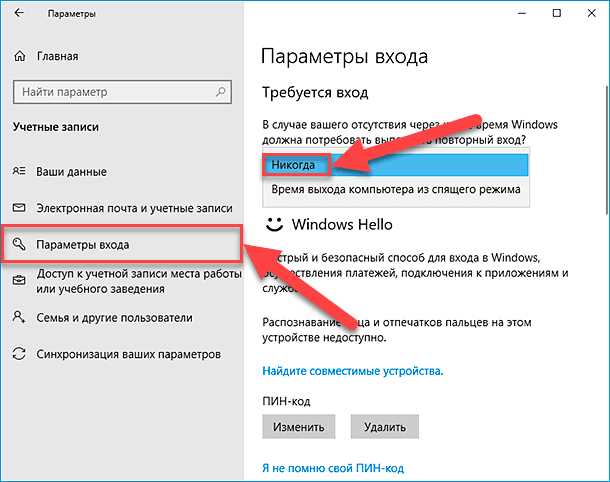
Учетная запись в операционной системе Windows 10 является ключевым элементом, позволяющим пользователям получить доступ ко всем функциям и возможностям системы. Однако, в некоторых случаях может возникнуть необходимость удалить учетную запись. Это может быть связано с продажей компьютера, передачей его другому пользователю или просто желанием избавиться от старой учетной записи. В этой статье мы расскажем вам, как удалить учетную запись в Windows 10.
Прежде чем приступить к удалению учетной записи, важно понимать, что этот процесс необратим. Все данные, связанные с учетной записью, будут удалены, и вы больше не сможете получить к ним доступ. Поэтому перед удалением учетной записи рекомендуется создать резервную копию всех важных данных, которые вы хотите сохранить.
Чтобы удалить учетную запись в Windows 10, следуйте этим простым шагам:
- Откройте меню «Параметры». Для этого щелкните правой кнопкой мыши по кнопке «Пуск» в левом нижнем углу экрана и выберите «Параметры» в контекстном меню.
- Перейдите в раздел «Учетные записи». В окне «Параметры» найдите и выберите раздел «Учетные записи».
- Выберите учетную запись, которую хотите удалить. В разделе «Учетные записи» вы увидите список всех учетных записей, связанных с вашим компьютером. Выберите ту, которую хотите удалить.
- Нажмите на кнопку «Удалить». После выбора учетной записи нажмите на кнопку «Удалить», которая находится под списком учетных записей.
- Подтвердите удаление учетной записи. Вам будет предложено подтвердить удаление учетной записи. Убедитесь, что вы создали резервную копию всех важных данных, и нажмите на кнопку «Удалить файлы».
После выполнения этих шагов учетная запись будет удалена из системы Windows 10. Важно помнить, что удаление учетной записи приведет к удалению всех данных, связанных с ней, поэтому перед удалением учетной записи убедитесь, что вы сохранили все необходимые файлы и данные.
Теперь вы знаете, как удалить учетную запись в Windows 10. Следуйте этой подробной инструкции, чтобы безопасно и надежно удалить учетную запись и все связанные с ней данные.
Подготовка к удалению учетной записи
Перед тем, как удалить учетную запись в Windows 10, важно выполнить несколько предварительных шагов:
- Создайте резервную копию всех важных данных, хранящихся в учетной записи, так как они будут удалены без возможности восстановления.
- Убедитесь, что у вас есть права администратора на компьютере, чтобы иметь возможность удалить учетную запись.
- Проверьте, что у вас есть доступ к другой учетной записи с административными правами, чтобы не остаться без доступа к компьютеру после удаления текущей учетной записи.
- Отключите все связанные с учетной записью службы и приложения, такие как электронная почта, облачное хранилище и социальные сети.
- Удалите все личные данные и файлы, которые вы хотите сохранить, из учетной записи.
После выполнения этих шагов вы будете готовы удалить учетную запись в Windows 10 безопасно и без потери важных данных.
Создание резервной копии данных
Перед удалением учетной записи в Windows 10 рекомендуется создать резервную копию всех важных данных. Это позволит вам сохранить информацию, которая может быть полезна в будущем.
Вот несколько способов создания резервной копии данных:
- Используйте встроенные инструменты Windows 10, такие как «Резервное копирование и восстановление» или «История файлов». Они позволяют создавать резервные копии файлов и папок на внешние носители или в облачное хранилище.
- Используйте сторонние программы для резервного копирования данных, такие как Acronis True Image, EaseUS Todo Backup, Macrium Reflect и другие. Они предлагают более широкий набор функций и возможностей для создания резервных копий.
- Скопируйте важные файлы и папки на внешний носитель, такой как флеш-накопитель или внешний жесткий диск. Просто перетащите файлы и папки на носитель или используйте команду «Копировать» и «Вставить».
Выберите наиболее удобный для вас способ создания резервной копии данных и следуйте инструкциям. После создания резервной копии вы можете быть уверены, что важная информация будет сохранена, даже если вы удалите учетную запись в Windows 10.
Выход из всех аккаунтов и приложений

Если вы хотите удалить учетную запись в Windows 10, то важно помнить, что это приведет к выходу из всех аккаунтов и приложений, связанных с этой учетной записью. Поэтому перед удалением учетной записи убедитесь, что у вас есть доступ к другой учетной записи администратора.
Чтобы выйти из всех аккаунтов и приложений, выполните следующие шаги:
- Нажмите на кнопку «Пуск» в левом нижнем углу экрана.
- Выберите «Настройки» в меню «Пуск».
- В открывшемся окне «Настройки» выберите «Учетные записи».
- На странице «Учетные записи» выберите «Семейные и другие пользователи» в левой панели.
- В разделе «Другие пользователи» найдите учетную запись, которую вы хотите удалить.
- Нажмите на учетную запись и выберите «Удалить».
- Подтвердите удаление учетной записи, следуя инструкциям на экране.
После выполнения этих шагов вы будете выведены из всех аккаунтов и приложений, связанных с удаленной учетной записью. Будьте внимательны, так как удаление учетной записи приведет к потере всех данных, связанных с этой учетной записью.
Проверка наличия административных прав

Перед тем, как удалить учетную запись в Windows 10, необходимо убедиться, что у вас есть административные права. Это позволит вам получить полный доступ к системе и выполнить все необходимые действия.
Для проверки наличия административных прав выполните следующие шаги:
- Откройте меню «Пуск». Нажмите на кнопку «Пуск» в левом нижнем углу экрана или нажмите клавишу с логотипом Windows на клавиатуре.
- Выберите «Параметры». В открывшемся меню «Пуск» найдите и выберите пункт «Параметры».
- Откройте раздел «Учетные записи». В окне «Параметры» найдите и выберите пункт «Учетные записи».
- Перейдите в раздел «Семейные и другие пользователи». В левой панели окна «Учетные записи» выберите вкладку «Семейные и другие пользователи».
- Проверьте наличие административных прав. В разделе «Другие пользователи» найдите свою учетную запись. Если под вашей учетной записью указано «Администратор», значит у вас есть административные права.
Если у вас нет административных прав, вам необходимо обратиться к администратору системы или другому пользователю с административными правами для удаления учетной записи в Windows 10.
Удаление учетной записи

Удаление учетной записи в Windows 10 может быть необходимо, если вы больше не планируете использовать эту учетную запись или хотите создать новую. Вот пошаговая инструкция, как удалить учетную запись в Windows 10:
- Откройте меню «Параметры» (нажмите на значок «Пуск» и выберите «Настройки»).
- В меню «Параметры» выберите «Учетные записи».
- На вкладке «Семья и другие пользователи» выберите учетную запись, которую хотите удалить.
- Нажмите на кнопку «Удалить» под именем выбранной учетной записи.
- Подтвердите удаление учетной записи, следуя инструкциям на экране.
После завершения этих шагов выбранная учетная запись будет удалена из Windows 10. Обратите внимание, что при удалении учетной записи также будут удалены все связанные с ней данные и настройки, поэтому перед удалением убедитесь, что у вас есть резервные копии необходимых файлов и информации.
Открытие настроек Windows
Для удаления учетной записи в Windows 10 необходимо открыть настройки операционной системы. Существует несколько способов сделать это:
- Нажмите на кнопку «Пуск» в левом нижнем углу экрана, а затем выберите пункт «Настройки».
- Используйте комбинацию клавиш Win + I на клавиатуре, чтобы открыть настройки Windows.
- Щелкните правой кнопкой мыши на значке «Пуск» и выберите пункт «Настройки».
После открытия настроек Windows вы сможете найти раздел «Учетные записи». В этом разделе вы сможете удалить учетную запись, следуя инструкциям операционной системы.
Вопрос-ответ:
Можно ли восстановить удаленную учетную запись в Windows 10?
Если вы удалите учетную запись в Windows 10, все данные, связанные с этой учетной записью, будут удалены без возможности восстановления. Поэтому перед удалением учетной записи рекомендуется создать резервные копии всех важных данных. Если вы хотите использовать учетную запись снова после удаления, вам придется создать новую учетную запись.
Что произойдет с файлами и приложениями, связанными с удаленной учетной записью в Windows 10?
При удалении учетной записи в Windows 10 все файлы и приложения, связанные с этой учетной записью, также будут удалены. Поэтому перед удалением учетной записи рекомендуется создать резервные копии всех важных данных. Если вы хотите сохранить файлы и приложения, вам следует скопировать их на другую учетную запись или внешний накопитель перед удалением учетной записи.






